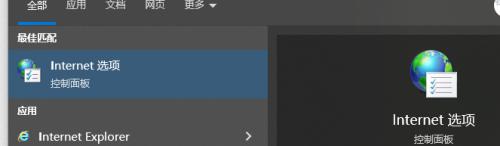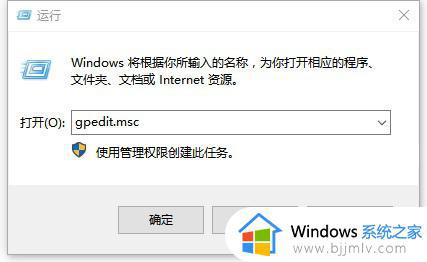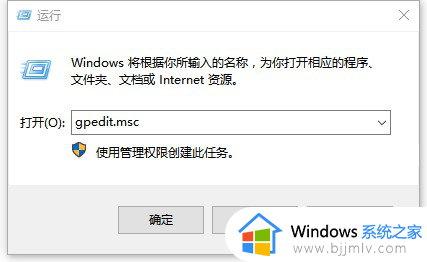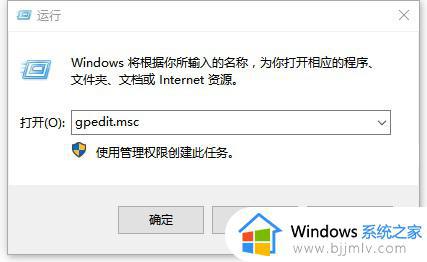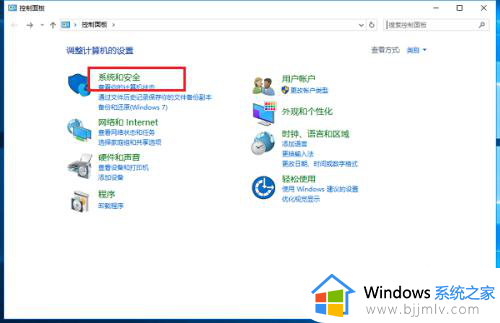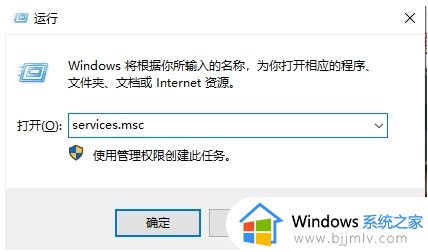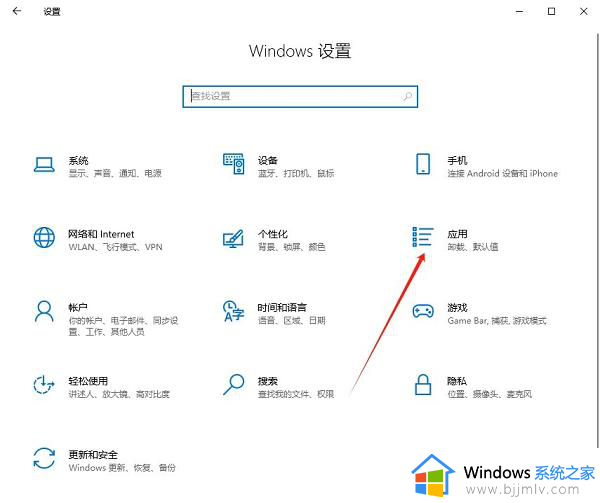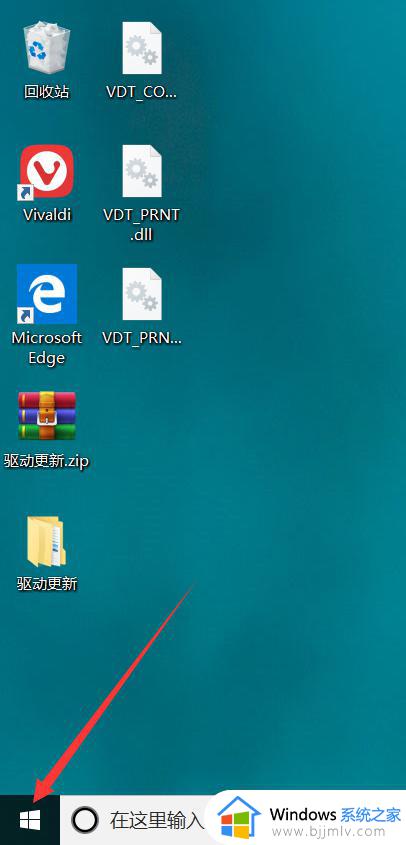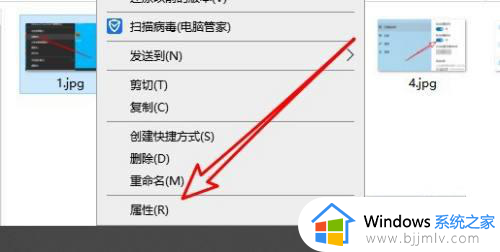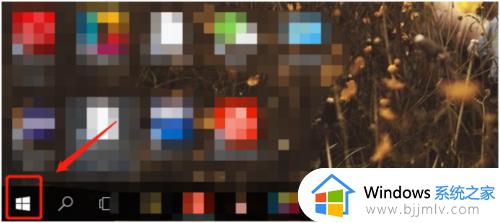win10电脑每次打开图片安全警告怎么办 win10打开图片安全警告解决方法
更新时间:2023-11-02 11:00:37作者:run
当我们在win10中打开图片时,有时会遇到弹出安全警告的情况,这样的警告可能会让我们感到困惑和不安。对此win10电脑每次打开图片安全警告怎么办呢?在本文中,我们将探讨win10打开图片安全警告解决方法,帮助您轻松应对这一问题。
windows10打开图片弹出安全警告问题解析
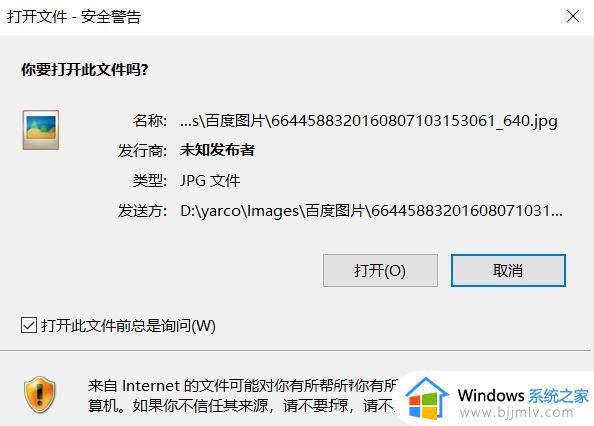
1、打开internet选项,方法很多,通过IE,通过小娜搜索,通过控制面板都可以打开,这里小编使用小娜打开。
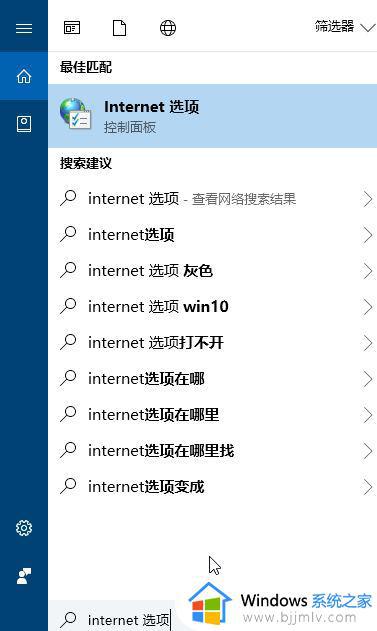
2、然后点击 安全选项卡,如图。
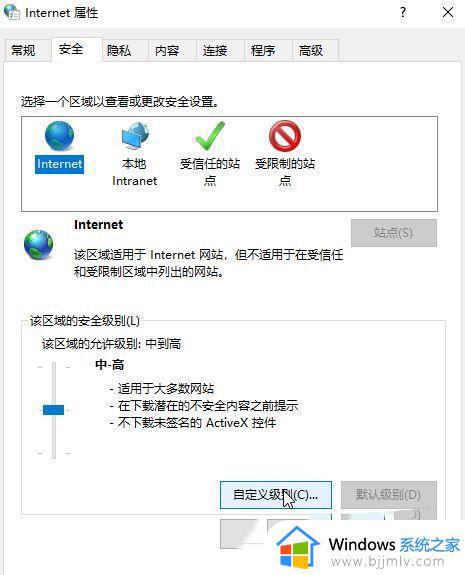
3、在安全选卡中点击【自定义级别】。
4、找到【其他】位置,如图。
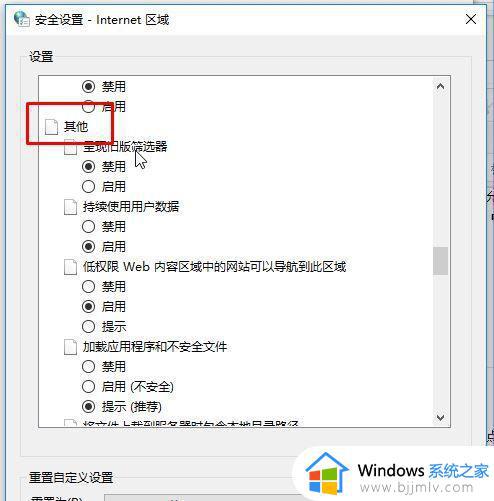
以上就是win10打开图片安全警告解决方法的全部内容,有遇到相同问题的用户可参考本文中介绍的步骤来进行修复,希望能够对大家有所帮助。